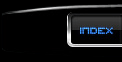prima di tutto nn fate un server privato illegale ma legale pagando,qui posterò la guida su come creare un server privato di metin2,bene incominciamo
Salve, con questa guida voglio spiegarvi come aprire un vostro server privato di metin2, e come giocarci in locale (senza internet).
Cosa vi serve?
· Navicat premium oppure Navicat for mysql
· Client RunUp oppure Client Italiano
Link ai programmi da scaricare:
Navicat:
[Devi essere iscritto e connesso per vedere questo link][Consigliato] client italiano:
megaupload.com F1F9LVE3Client RunUp cinese:
megaupload.com G9OS53NVPer prima cosa richiedete al sottoscritto i server files in pm**(visto che qui è illegale )
** Non nella discussione, nè mandando e-mail. (Servono 50 messaggi per avere i files, è inutile che li chiedete se non avete 50 post)
Prima di darvi i files controllo i vostri post.. e ovviamente spam = ban
Visto che lo spam ha raggiunto livelli esagerati facciamo così:
REQUISITI PER AVERE I FILES:
- 50 POST
- ESSERE ISCRITTI DA 7 GIORNI
Preparazione della macchina virtuale
•Aprire il file che avete scaricato dal link in pm ed estraetelo in una cartella (che avrà nome cinese e dovete modificarlo) rinominatela in Mt2. La password è mcncc.com
•Entrate in questa cartella, aprite il file "ha_VirtualPC2007SP1_setup" e installate questo programma (virtual pc).
•Adesso dovete modificare i nomi di alcuni files sennò non ve li fa estrarre. Guardate lo screen:
spoiler (Click to view)
•Estraete i files .rar EXE e FTERM, e modificate il nome delle cartelle che avete appena estratto sempre in EXE e FTERM.
•Adesso click col tasto destro sul file Mt2 di 13kb (quello con l'icona a forma di computer) e fate apri con blocco note.
•Vedrete una stringa come questa
spoiler (Click to view)
C:\??2\??2??.vhd
.\??2??.vhd
dovete cambiare il percorso in base a dove avete estratto i files. Esempio:
spoiler (Click to view)
C:\Metin2\Mt2.vhd
.\Mt2.vhd
Setup scheda di rete
•Adesso dovete fare una scheda di rete. Andate nel pannello di controllo, Installazione hardware e apritelo.
•fate avanti, appena finisce la ricerca mettete Sì.
•Adesso andate in fondo alla lista e selezionate "Aggiungi nuova periferica", "Installa hardware manualmente", "Scheda di rete", Microsoft, Microsoft loopback. Installatela.
•Andate in connessioni di rete, troverete la scheda che avete appena fatto. Tasto destro su questo, poi proprietà. Adesso scendete in basso e andare su Protocollo Internet (TCP/IP), selezionatelo e fate proprietà. Ora clickate su Utilizza il seguente ip e immetete questi dati
spoiler (Click to view)
IP:192.168.5.1
Subnet mask: 255.255.255.0
Gateway Predefinito: 192.168.5.1
Clickate ok.
Avvio macchina virtuale
•Adesso aprite il file appena modificato e partirà la macchina virtuale.
•Fate avvia, se vi da un errore di memoria insufficiente, andate su impostazioni e cambiate l'uso di RAM (Io ho messo 400 MB)
•Aspettate che carichi fino a che non vi compare la scritta login. Adesso scrivete "root" senza virgolette e premete invio, adesso come password mettete "mcncc.com" (è normale che non vedete cioè che scrivete) e fate enter, lasciate caricare, adesso siete loggati nel database.
•Alla scritta Mcncc# scrivete ifconfig premete enter.
apparira di nuovo Mcncc# scrivete sysinstall e fate enter.
Adesso si dovrebbe aprire una schermata sempre su virtual pc, andate su Configure, Networking, Interfaces, de0. Adesso fate due volte NO, e apparirà un 'altra schermata.
spoiler (Click to view)
In IPv4 Gateway al posto di 192.168.2.100 dovete mettere 192.168.5.100 e premete enter.
In IPv4 Address mettete: 192.168.5.100 confermate con enter.
Ora andate su Ok -> Enter.
Ora compare un messaggio fate yes. adesso uscite facendo cancel cancel exit installation.
•Altro Mcncc# scrivete ifconfig e fate enter, comparirà un altro Mcncc# scrivete /etc/rc.d/netif restart (Nei computer portatili lo / si fa con -). Al prossimo Mcncc# (l'ultimo) fate ifconfig. Adesso nelle icone di virtual pc in basso a sinistra clickate col tasto destro sull'ultima (quella più a destra) e andate su Impostazioni di Rete, in Scheda 1 scegliere Scheda Microsoft Loopback.
•Adesso fate Azione --> Reimposta (Adesso si riavvierà)
•Appena arriva al solito login, loggate con id root pass mcncc.com, apenna carica scrivete ./start
•Attendete il caricamento... appena vi appare la scritta operation timed out circa 7 volte il vostro server è up!
Loggare nel vosto server!
•Aprite la cartella EXE e copiate tutti e 4 i files nel vostro client cinese
•Modificate il file mc.txt con 192.168.5.100
•Doppio click sull'icona a forma sura, alla schermata che si apre premere il pulsante in basso a destra, et voilà! Adesso potete loggare con l'account preesistente: Id Rain Pass 12345
(Se quando aprite il client vi appare un errore con delle strane scritte, chiudete il client e riapritelo!)
Come creare account GM
•Aprite navicat (o installatelo se non l'avete già fatto)
•Startate il server (se non è già on). Su navicat fare connection
•Adesso mettete questi dati
spoiler (Click to view)
Connection name: quello che volete.
Host name / IP address: 192.168.5.100
Port: 3306
User name: root
Password: 123456
Connettersi.
(questo passaggio va fatto solo la prima volta)
•Adesso si sinistra ci saranno diverse cartelle. Andate su account e poi di nuovo su account (ci mette un po' a caricare). Adesso in basso c'è un +, clickateci e mettete
spoiler (Click to view)
ID: un numero a caso, diverso da 1 o 2 che già sono presenti.
LOGIN: mettete l'id che vi servirà per loggarvi. Es. SonoPro
PASSWORD: copiate la password utilizzata dall'account di Rain (la password per loggarvi sarà 12345 perchè è criptata) [Potete usare
[Devi essere iscritto e connesso per vedere questo link] per crearvi una password vostra].
Tutto il resto copiatelo dall'account di rain.
fatto questo clickate la x in alto a destra per chiudere la finestra degli account
•Adesso andate in common e aprite gmhost cambiate l'ip con 192.168.5.1, chiudete navicat
•Loggate in game e createvi I pg che volete far diventare GM
•Chiudete il client e riaprite navicat, andate di nuovo su common, stavolta su gmlist. Aggiungete una nuova scheda (sempre col +) e mettete
spoiler (Click to view)
mID: a caso
mAccount:: il nome per il login che avete inserito prima. Esempio SonoPro
mName: mettete il nome del pg che avete creato in precedenza con il vostro nuovo account.
mAuthority: mettete Implementor.
•Chiudete navicat
•Andate nella macchina virtuale, premete enter apparirà Mcncc#, adesso scrivete ./stop aspettate che carichi e fate ./start
•Loggate in game e buon divertimento!!
Come spegnere il server e riaprirlo
Aprire il server dopo la prima volta è semplice.
•Aprite la macchina virtuale, loggate con root, mcncc.com e poi Mcncc# ./start Adesso potete loggare tranquillamente.
•Appena finite, chiudete il client andate nella macchina virtuale e fate ./stop Aspettate un po' e fate enter Mcncc# reboot Adesso appariranno due stringhe, e ne appariranno altre ma voi fate file, chiudo, salva stato.
•La prossima volta che lo aprite ripartira da dove l'avete lasciato, dovete fare file, reimposta e poi loggare e ripetere i passaggi
N.B. Se non usate il comando ./stop e poi reboot potreste perdere i file del database e dovreste rifare tutto da capo (come è successo a me prima di scoprire il giusto metodo sopra indicato xD)
Guida creata da me :3, have fun!
Link utili
Lista comandi GM e guida all'uso!
Come modificare il database!
SE AVETE PROBLEMI POSTATE IN QUESTO THREAD...
SEGNALAZIONI DI EVENTUALI ERRORI SONO GRADITE (anche punti rep )...